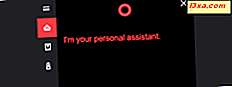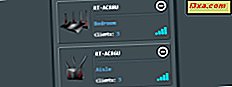Ở đây Drive + cho Windows Phone là một trong những ứng dụng điều hướng GPS đáng tin cậy nhất trong Cửa hàng . Các ứng dụng được đóng gói với rất nhiều tính năng được chi tiết trong một số hướng dẫn chúng tôi xuất bản. Một phần quan trọng trong trải nghiệm điều hướng là cách mà bản đồ của bạn trông như thế nào. Một bản đồ tốt nên chứa tất cả các loại thông tin nhưng nó cũng phải là ánh sáng, vì vậy bạn có thể dễ dàng theo dõi nó. Tất nhiên, cách một bản đồ tốt trông là một vấn đề sở thích cá nhân. Trong bài viết này, chúng tôi sẽ hướng dẫn bạn cách tùy chỉnh bản đồ của bạn trong Đây Drive + để được như bạn muốn. Băt đâu nao:
Cách tùy chỉnh bản đồ của bạn khi sử dụng ở đây Drive + cho Windows Phone
Trước tiên, mở ứng dụng Here Drive + và nhấn vào Tùy chọn bản đồ để biết thêm chi tiết.

Tùy chọn đầu tiên, Lưu lượng truy cập cho phép bạn tùy chỉnh cách ứng dụng của bạn nhận được cập nhật giao thông trực tiếp và hiển thị chúng trên bản đồ.

Trước tiên, bạn có thể bật hoặc tắt tính năng này. Hãy nhớ rằng bạn cần kết nối Internet để nhận cập nhật lưu lượng truy cập trực tiếp để đảm bảo chế độ trực tuyến được bật. Bên dưới, bạn có thể chọn khung thời gian mà tại đó thông tin giao thông sẽ cập nhật. Nếu bạn muốn lưu gói dữ liệu của mình, hãy chọn "Trong khi điều hướng, ẩn luồng lưu lượng không ảnh hưởng đến tuyến đường của tôi" .

Nếu bạn quay lại màn hình Tùy chọn bản đồ, bạn có thể cho phép ứng dụng hiển thị Cột mốc trên bản đồ của bạn.

Trong cùng màn hình, bạn có chế độ xem Ngày / đêm .
Chế độ này sẽ không ảnh hưởng đến độ sáng của màn hình, nhưng màu sắc bản đồ sử dụng: màu sáng trong ngày và màu tối trong đêm. Theo mặc định, tùy chọn này được đặt trên Tự động .

Cách nó hoạt động khá đơn giản. Chế độ ban ngày sẽ tự động bật khi mặt trời mọc và chế độ ban đêm sẽ chuyển sang lúc hoàng hôn hoặc khi bạn vào đường hầm. Tuy nhiên, nếu muốn, bạn có thể chọn chế độ Ngày hoặc chế độ Ban đêm như bạn muốn.

Trong màn hình Tùy chọn bản đồ, bạn cũng có thể đặt Hướng của bản đồ. Bạn có thể chọn 3D, 2D hoặc North-up .

Nhấn Mục ưa thích, bạn có thể bật hiển thị các địa điểm yêu thích của mình trên bản đồ và bên dưới, bạn có thể bật hoặc tắt Tự động thu phóng .

Tùy chọn cuối cùng trong màn hình Tùy chọn bản đồ là Hiển thị trên bản đồ .

Trên màn hình này, bạn có thể chọn các địa điểm ưa thích mà bạn muốn xem trên bản đồ như Bệnh viện, Khách sạn, Trạm xăng, v.v.

Khi bạn hoàn tất việc định cấu hình tất cả các cài đặt của mình, bạn có thể quay lại menu chính mà không phải lo lắng vì các thay đổi của bạn được lưu tự động và được áp dụng ngay lập tức.
Phần kết luận
Như bạn có thể thấy, tùy chỉnh bản đồ của bạn trong Đây Drive + là một điều khá đơn giản để làm. Tất cả các tùy chọn được nhóm lại trong một màn hình để dễ dàng truy cập chúng. Bây giờ, bản đồ bạn sử dụng để điều hướng có các cài đặt bạn muốn. Các thủ tục có thể được thực hiện thực sự nhanh chóng. Để biết thêm mẹo về cách bạn có thể sử dụng tại đây Drive + hãy đọc các đề xuất của chúng tôi bên dưới.